Internet Explorer, Chrome, а также Firefox имеют функции, которые информируют пользователя о том, что сайт может быть подозрительным и установить вредоносное ПО. Однако эти предложения не всегда точны, а это означает, что безопасные сайты заблокированы.
Часто безобидные веб-сайты могут попасть в потенциально угрожающие списки сайтов. Примером может служить служба bit.ly для сокращения ссылок — недавно она была помещена в такой список, поэтому, когда вы пытались войти на сайт, было показано красное сообщение о вредоносном ПО. Сама услуга не была вредной, но лишь небольшая часть сокращенных ссылок пользователей.
1. Мы запрещаем блокирование потенциально опасных сайтов в Chrome.
В браузере Chrome откройте меню в правом верхнем углу, затем выберите «Настройки».
В настройках переместите бит ниже и выберите «Показать дополнительные настройки». Мы ищем раздел «Конфиденциальность».
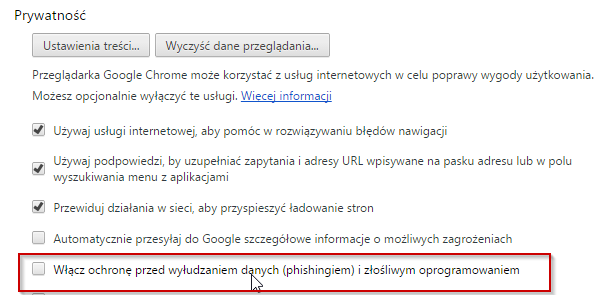
Мы найдем здесь поле «Включить фишинг и защиту от вредоносных программ». Мы отменяем их.
2. Отключите блокировку страниц в Firefox.
Откройте меню в правом верхнем углу и перейдите к опции Firefox. Отобразится окно настроек.
Переходим на вкладку «Безопасность» — здесь мы находим настройки, связанные с безопасностью и блокировкой.
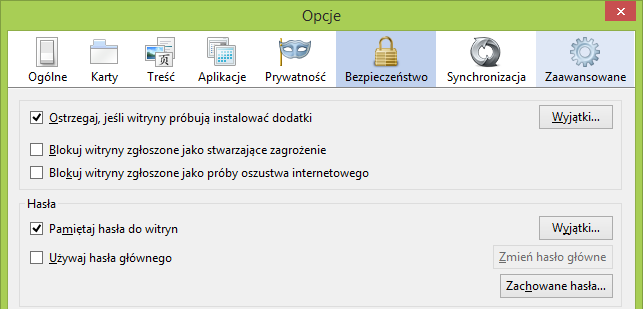
Чтобы разблокировать страницы и отключить отображение сообщений, снимите два параметра — «Блокировать сайты, представленные как представляющие угрозу», и «Блокировать сайты, представленные как попытки мошенничества в Интернете».
В конце концов, мы подтверждаем изменения кнопкой OK.
3. Отключите блокировку страниц в Internet Explorer
Блокирование страницы в IE связано с системной функцией DEP (Data Execution Prevention).
Нажмите комбинацию клавиш Windows + R. Отобразится окно запуска. Введите команду sysdm.cpl и подтвердите ее клавишей Enter.
Откроется окно «Свойства системы». Перейдите на вкладку «Дополнительно», затем выберите «Производительность> Настройки>».
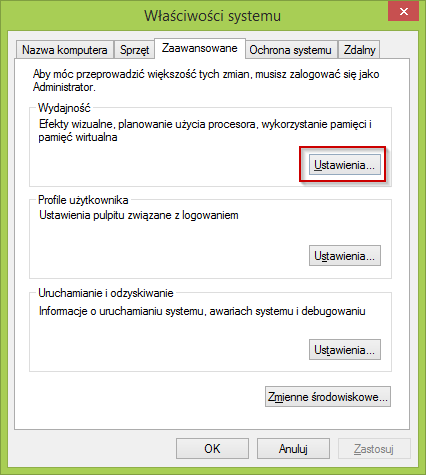
В новом окне параметров производительности перейдите в раздел «Предотвращение выполнения данных». Установите флажок «Включить DEP для всех программ и сервисов, кроме указанных ниже».
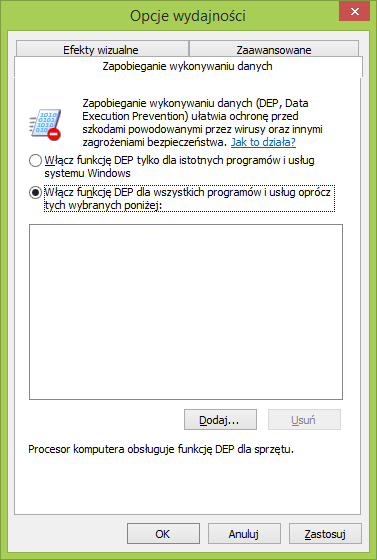
Нажмите кнопку «Добавить» и перейдите в папку «C: \ Program Files \ Internet Explorer», а затем укажите файл «iexplore.exe».
Мы подтверждаем изменения кнопкой OK.






